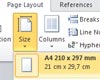 Jika kita menggunakan Microsoft Word 2010, 2007 ataupun Word 2003, biasanya ketika membuat dokumen baru, ukuran kertasnya adalah Letter ( 8.5 x 11 inchi atau 21.59 cm x 27,94 cm). Padahal di Indonesia, jarang yang menggunakan ukuran ini, tetapi sebagian besar menggunakan ukuran A4 (21 cm x 29,7 cm).
Jika kita menggunakan Microsoft Word 2010, 2007 ataupun Word 2003, biasanya ketika membuat dokumen baru, ukuran kertasnya adalah Letter ( 8.5 x 11 inchi atau 21.59 cm x 27,94 cm). Padahal di Indonesia, jarang yang menggunakan ukuran ini, tetapi sebagian besar menggunakan ukuran A4 (21 cm x 29,7 cm).
Meskipun kita bisa mengubahnya ke A4 dengan mudah, tetapi agar memudahkan maka ada baiknya jika kita set setting bawaannya agar menjadi A4.
Ukuran kertas bawaan Microsoft office ( bahasa Inggris – US ) adalah Letter memang bisa dipahami, karena sepertinya di Amerika (US) ukuran kertas inilah yang paling sering di gunakan.
Karena ukuran bawaan (default) adalah letter, tidak jarang ada yang lupa mengubahnya menjadi A4 ketika mencetak, sehingga di bagian bawah, terlihat jarak kosong yang lebih lebar. Ukuran Letter lebih pendek sekitar 1.7 cm dibanding dengan A4.
Berikut tips mudah untuk mengubah ukuran bawaan (default) menjadi A4 ketika membuat halaman baru Office 2010, 2007 ataupun 2003 ( mungkin juga Office XP – belum sempat mengecek untuk Office Xp).
- Buka Microsoft Word
- Klik Icon Open (File > Open)
- Copy text ini : %userprofile%Application DataMicrosoftTemplates, kemudian paste di bagian file name. Kemudian klik Open (lihat gambar berikut untuk lebih jelasnya).

- Untuk Word 2003 buka file Normal.dot, untuk word 2007 atau 2010 buka file Normal.dotm
- Setelah terbuka halaman kosong (normat.dot atau normal.dotm), atur ukuran kertas menjadi A4. Untuk Word 2003 melalui File > Page Setup, sedangkan Word 2007 dan 2010 melalui tab Page Layout.

- Setelah itu simpan dengan klik Save dan tutup Word
Setelah melakukan langkah diatas, seharusnya setiap kita membuat halaman baru, ukuran kertas menjadi A4. Jika kita ingin mengatur agar ukuran kertas bawaan menjadi Folio ( 21.5cm x 33cm), ikuti langkah seperti diatas dan pada langkah ke-5 ubah Pilih ukuran kertas Custom dan buat menjadi 21.5 cm dan 33 cm.
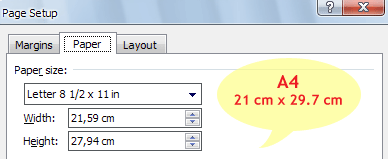
Comments are closed.